Google Chromeは、システムポリシーが特定のChromeブラウザパラメータを担当している場合に、組織によって管理されていることを示します。 これは、会社が担当しているChromebook、PC、またはMacを使用している場合に発生する可能性がありますが、PC上の他のプログラムでもポリシーを定義できます。
Chromeの管理は何の略ですか?
管理とは、管理者がChromeブラウザのパラメータを管理できるようにするコンポーネントを意味します。 Chromebookで作業している場合、または職場のPCのChromeブラウザを介して作業している場合、雇用主はChromeの動作を担当するさまざまなポリシ1ーを割り当てることができます。
たとえば、会社はポリシーを使用して、修正できないホームページを定義したり、ドキュメントを印刷する権限を制御したり、特定のWebページをブラックリストに登録したりすることができます。 Chromebookでは、画面ロックの遅延やWebアプリケーションを介してアクセスできる特定のUSBデバイスなど、すべてをポリシーで管理できます。 企業は、ポリシーを使用してChromeブラウザ拡張機能を強制的にインストールすることもできます。
そのように管理できるのはChromeだけではありません。 たとえば、管理者は、グループポリシーを使用してWindows自体を管理したり、モバイルデバイス管理(MDM)ユーティリティを介してiPhoneを管理したりできます。
考慮すべき追加の役立つ情報: 8.8.8.8および8.8.4.4の目的と適用。 GoogleパブリックDNS.
組織がない場合はどうなりますか?
Chromeが組織によって管理されていない場合でも、このアラートが発生する場合があります。 これはChrome73の変更によるものです2。デバイス上のプログラムがChromeの機能に影響を与えるエンタープライズポリシーを設定している場合、組織によって完全に管理されていなくても、このアラートが表示されます。
このアラートは、正当なプログラムによって発信された可能性があります。 2019年4月3日以降、デバイス上の特定のアプリケーションが原因で、かなりの数のお客様がアラートに遭遇しているようです。 言うまでもなく、ワークステーション上のマルウェアがChromeブラウザのパラメータを修正している可能性もあります。 ただし、Googleがこのアラートを表示しているので、しばらくお待ちください。何かが起こっていることを認識し、ケースを調査できます。
Chromeが管理されているかどうかを確認する方法
Chromeがいくつかの領域で管理されているかどうかを調べることができます。 Chromeのメニューを開くだけの場合、メニューの一番下、管理されている場合は[終了]オプションの横に「Chromeは組織によって管理されています」というメッセージが表示されます。
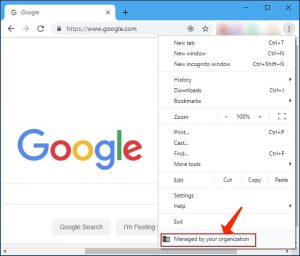
あなたの組織によって管理されています
このアラートは、Chromeの概要ページにも表示されます。このページには、[メニュー]> [ヘルプ]> [GoogleChromeについて]からアクセスできます。 発生した場合は、「ブラウザは組織によって管理されています」というアラートが表示されます。
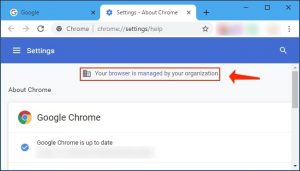
あなたのブラウザはあなたの組織によって管理されています
chrome://managementchrome:// managementでさらにいくつかの事実を入手できます—そのアドレスをChromeのロケーションバーに指定するだけです。
考慮すべき追加の役立つ情報: ChromeとFirefoxで不正なサイトを先に削除する.
このページが、ChromeがChromeのGUIの他の場所で管理されていることを示している場合でも、このページで管理者によってChromeが管理されていないことを示している場合は、ポリシーによって1つ以上のChromeのパラメータを制御するソフトウェアがあることを意味します。
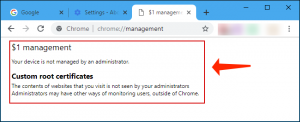
管理されている設定を検査する方法
Chromeブラウザで管理されているポリシーを確認するには、chrome://policyページに進みます。そのアドレスを指定するか、コピーしてChromeの場所ボックスに貼り付けます。
これにより、PC上のソフトウェアによって定義されたポリシーと、組織によって定義されたポリシーの両方が表示されます。 各ポリシーの名前を展開して、Googleのページでそのポリシーに関する技術データを調べることができます。 ここで「ポリシーが設定されていません」というアラートが表示された場合は、パソコンでChromeを管理しているポリシーがないことを意味します。
下の画像から明らかなように、「ExtensionInstallSources」ポリシーは定義されていますが、目に見えるポリシー値はありません。つまり、何も実行されていないことを意味するため、ここにあることは非常に珍しいことです。 ほとんどの場合、それについて心配する必要はありませんが、アラートはかなり気が散ります。
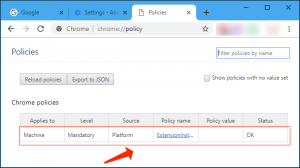
ExtensionInstallSources
Chromeのサポートコミュニティの「製品エキスパート」は、これらのポリシーを取り除くために「Chromeポリシーリムーバー」を適用することを推奨する傾向がありますが、ランダムなGoogleドライブアカウントを介して見慣れないファイルをダウンロードして実行することを推奨する立場にはありません。 さらに、特定のChromeのお客様は、問題の解決にはあまり役立たないと報告しています。
User Review
( votes)References
- Chrome Enterpriseポリシーリスト: https://cloud.google.com/docs/chrome-enterprise/policies/
- Chrome Enterpriseリリースノート: https://support.google.com/chrome/a/answer/7679408?hl=en#73
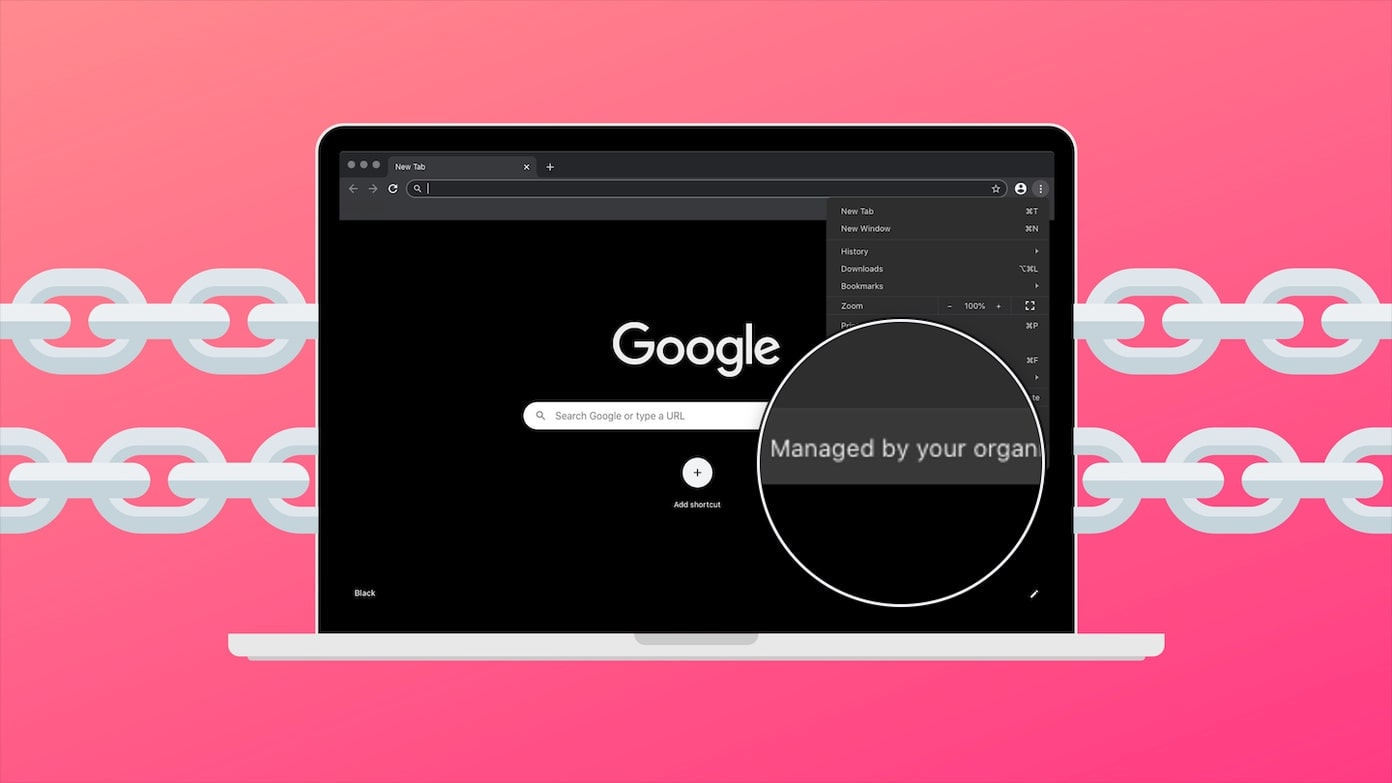

![]() 英語
英語 ![]() ドイツ語
ドイツ語 ![]() スペイン語
スペイン語 ![]() ポルトガル語(ブラジル)
ポルトガル語(ブラジル) ![]() フランス語
フランス語 ![]() トルコ語
トルコ語 ![]() 繁体中国語
繁体中国語 ![]() 韓国語
韓国語 ![]() インドネシア語
インドネシア語 ![]() ヒンディー語
ヒンディー語 ![]() イタリア語
イタリア語
